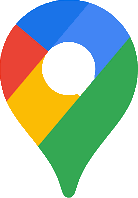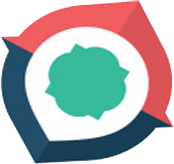نرم افزار ruida RDWork چیست؟
RDWorks یک برنامه رایگان است که به شما امکان میدهد فرآیندهای برش لیزری و حکاکی را به راحتی انجام دهید.
نرمافزار RDWorks یکی از نرمافزارهای محبوب و قدرتمند برای کنترل دستگاههای لیزری است. این نرمافزار به صورت رایگان در دسترس است و میتواند برای برش و حک کردن در مواد مختلف مانند چوب، پلاستیک، فلز و غیره استفاده شود.
RD Works یک برنامه طراحی و طراحی است که از نقاط ترسیم، خطوط افقی و عمودی، چند خط، بیضی و دایره، مستطیل و مربع، منحنی Bezier، متن و فرمتهای مدلهای CAD مانند DXF، AI و PLT پشتیبانی میکند. اگر یک حکاکی لیزری ساخت چین دارید، این یک بسته نرم افزاری خوب برای استفاده است و به طور کامل از کنترلر Ruida پشتیبانی میکند.
لطفا در صورت نیاز به کمک یا پشتیبانی با ما تماس بگیرید.
چه فایلهایی از RDWorks پشتیبانی میکنند؟
سیستم RDWork v8/LaserWorks v8 از فرمتهای زیر پشتیبانی میکند:
- فرمت برداری: dxf، ai، plt، dst، dsb و فرمتهای مرتبط.
- فرمت بیت مپ: bmp، jpg، gif، png، mng و فرمتهای مرتبط.
برنامه RDWork v8/LaserWorks v8 برای اجرا بر روی Windows XP، Windows 7، Windows 8/8.1 و Windows 10 قابل نصب و راهاندازی است.
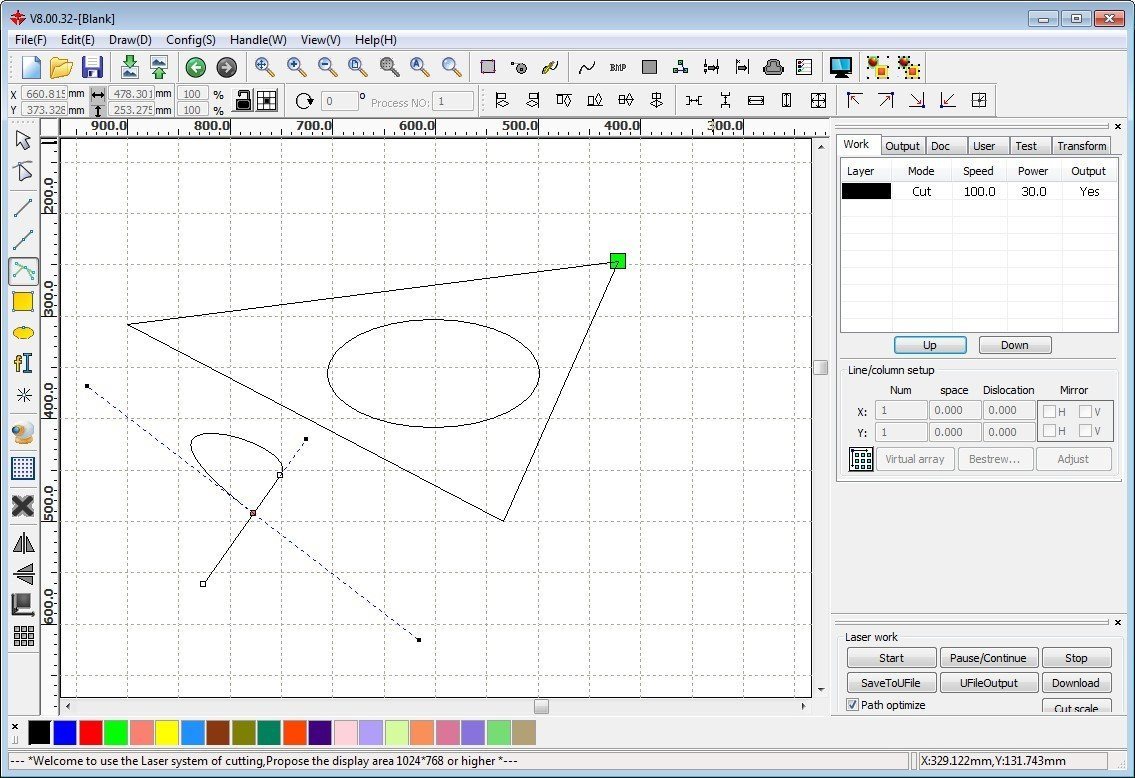
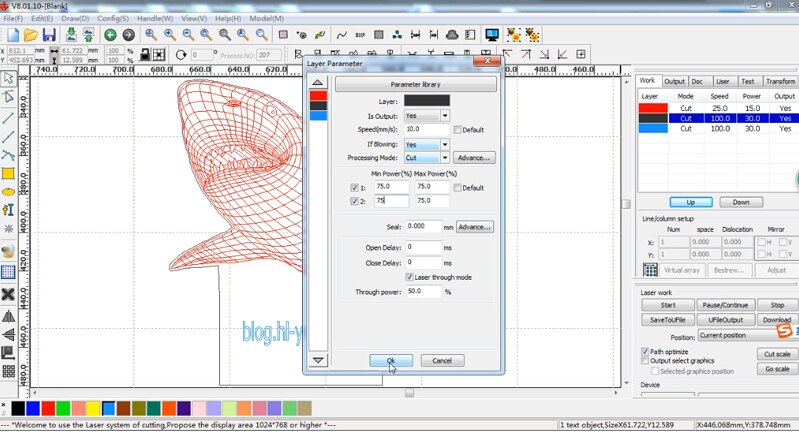
در ادامه، یک راهنمای کامل برای کار با نرمافزار RDWorks ارائه شده است:
- نصب نرمافزار: برای شروع کار با نرمافزار RDWorks، باید آن را از وبسایت سازنده دانلود کرده و روی سیستم خود نصب کنید که در اینجا ما برای شما همکاران عزیز فایل نصبی را برای شما آماده نمودهایم تا با نصب و استفاده از آن، طرحهای خود را با دستگاه لیزر Co2 با مادربردهای Ruida انجام دهید. پس از نصب، نرمافزار را اجرا کنید.
- ایجاد فایل جدید: پس از اجرای نرمافزار، یک فایل جدید ایجاد کنید و تنظیمات مربوط به دستگاه لیزری خود را انتخاب کنید. این شامل انتخاب سرعت و تنظیمات قدرت لیزر و موارد دیگر است.
- طراحی: در این مرحله، میتوانید طرح مورد نظر خود را با استفاده از ابزارهای موجود در نرمافزار RDWorks طراحی کنید. این ابزارها شامل ابزار برش، حک، حفر و غیره است.
- انتقال طرح به دستگاه لیزری: پس از طراحی، فایل را به دستگاه لیزری خود انتقال دهید. این میتواند از طریق یک کابل USB یا به صورت بیسیم انجام شود.
- برش یا حک: پس از انتقال فایل، دستگاه لیزری را روشن کرده و دستورالعملهای روی نرمافزار RDWorks را دنبال کنید تا برش یا حک بر روی مواد خود انجام شود.
- ذخیره فایل: پس از پایان کار، فایل را ذخیره کنید تا در آینده مورد نیاز داشته باشید و مجدداً برای استفاده به دستگاه لیزری خود انتقال دهید.
- تنظیمات پیشرفته: نرمافزار RDWorks دارای تنظیمات پیشرفتهای است که به کاربر اجازه میدهد تا عملکرد دستگاه لیزری را بهتر کند. این تنظیمات شامل اندازه چشمی، عمق برش و سرعت حرکت دستگاه است.
- آموزشهای آنلاین: برای یادگیری بیشتر در مورد نرمافزار RDWorks و استفاده بهینه از آن، میتوانید به آموزشهای آنلاین مراجعه کنید. این آموزشها شامل ویدئوهای آموزشی و مقالات توضیحی هستند که به کاربران کمک میکنند تا به صورت بهتری با نرمافزار RDWorks کار کنند.
- پشتیبانی: در صورت بروز هرگونه مشکل در استفاده از نرمافزار RDWorks، میتوانید به پشتیبانی تکنیکی مراجعه کنید تا به شما کمک کنند تا مشکل خود را حل کنید.
با توجه به مراحل فوق، کار با نرمافزار RDWorks برای کنترل دستگاه لیزری به صورت آسان و سریع قابل انجام است. با انجام تمرینهای بیشتر و آشنایی بیشتر با این نرمافزار، میتوانید به صورت بهتری از قابلیتهای آن بهرهبرداری کنید.
دانلود نرم افزار RDWorks ورژن 8
رمز عبور: iranpadra.com